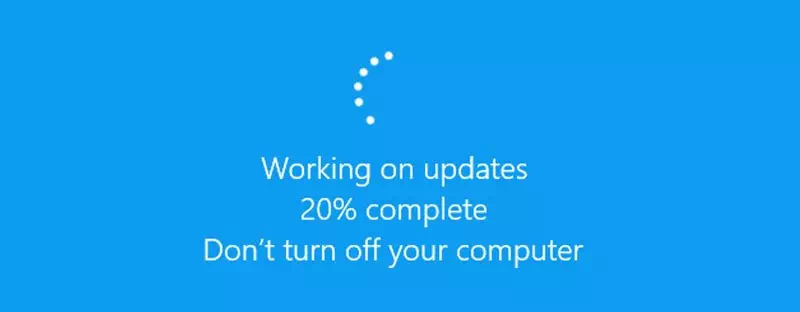Еве како рачно да преземате и инсталирате ажурирања на Windows, чекор по чекор.
Ако користите оперативен систем Windows, особено верзијата (Windows 10 - Windows 11), знаете дека автоматски проверува и инсталира ажурирања во активни часови. Затоа, во повеќето случаи, не треба да правите промени во поставките за ажурирање на Windows за да ги добивате најновите ажурирања.
Сепак, оперативниот систем Виндоус не е целосно без грешки. Како резултат на тоа, корисниците честопати наидуваат на проблеми додека преземаат или инсталираат одредени ажурирања на нивните системи. Дури и ако ажурирањето се појави на страницата Windows Update, не презема и покажува грешки.
Значи, ако не можете да преземете ажурирања на Windows 10 или Windows 11 на вашиот систем, овој напис може да ви биде многу корисен. Во оваа статија, ќе споделиме со вас чекор-по-чекор водич за рачно преземање и инсталирање надградби на Windows 10 или Windows 11.
Чекори за рачно преземање и инсталирање надградби на Windows
За преземање ажурирања, ние ќе користиме Каталог на Мајкрософт , која обезбедува листа на ажурирања дистрибуирани низ корпоративната мрежа. Значи, ајде да ја запознаеме.
- Прво, отворете го омилениот прелистувач и преминете кон Каталог за ажурирање на Microsoft на Интернет.
Каталог на Microsoft Update - На главната страница, треба да го внесете бројот на КБ (База на знаење) што значи база на знаење. После тоа, можете да пребарувате за Ажурирани наслови, описи и оценки И уште повеќе. Откако ќе влезете, кликнете на копчето (Барај) Барај.
Каталог на Мајкрософт Треба да внесете број (База на знаење) и потоа кликнете на копчето Барај - Сега, ќе ви покаже Каталог на Мајкрософт Список на сите достапни преземања Врз основа на она што го барав.
Мајкрософт каталог Список на сите достапни преземања - Ако сакате да соберете повеќе информации за одредено ажурирање, кликнете на неговиот наслов.
- Сега, ќе видите Сите информации поврзани со ажурирањето.
Информации поврзани со ажурирање на каталогот на Microsoft - За да го преземете ажурирањето , кликнете на копчето (Превземи) за да ја преземете Како што е прикажано на следната снимка од екранот.
За да го преземете ажурирањето, кликнете на копчето (преземи). - На следната страница, кликнете со десното копче на врската и изберете (Зачувај го линкот како) за да ја зачувате врската како опција. Потоа, Изберете го местото во која сакате да ја зачувате, притиснете на (Зачувај) да заштедите.
Линк за зачувување на каталог на Microsoft
И тоа е тоа и вака можете рачно да преземате ажурирања на Windows 10 или 11 Каталог на Мајкрософт.
Како се инсталираат ажурирањата?
По преземањето на пакетот за ажурирање, треба да кликнете двапати на датотеката за инсталирање.
Ова ќе отвори инсталерот Windows Update независно. Сега, почекајте неколку секунди или минути за самостојниот инсталатор да го подготви системот за инсталација.
Во пораката за потврда, кликнете на копчето (Да) за да започне процесот на инсталација. И тоа е тоа и вака можете рачно да инсталирате надградби на Windows 10 или 11.
Вие исто така може да бидете заинтересирани да научите за:
- Како да ажурирате Windows 11 (Целосно упатство)
- Како трајно да ги запрете ажурирањата на Windows 10
- وКако да деинсталирате ажурирање на Windows 10
Се надеваме дека оваа статија ќе ви помогне да научите како рачно да преземате и инсталирате ажурирања на Windows 10 или 11. Споделете го вашето мислење и искуство со нас во коментарите.